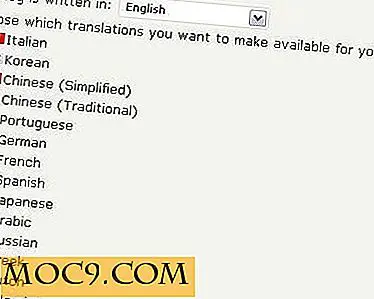Cách cài đặt nhiều ứng dụng Windows chỉ trong 6 lần nhấp chuột
Bạn đã bao giờ lướt web hay đọc một bài báo và bắt gặp một ứng dụng hoặc trang web giải quyết một vấn đề rất đơn giản? Một vấn đề mà, cho đến thời điểm đó, bạn chỉ cần xử lý bởi vì đó là cách mọi thứ? Khi bạn đọc một chút về người giải quyết vấn đề tuyệt vời này bạn nói "DAMN! Tôi ước tôi đã nghĩ về điều đó. Nó rất đơn giản. ”Ninite là một trong những trang web đó.
Tóm lại, Ninite là một trình tải xuống và cài đặt ứng dụng. Tuy nhiên, nó cung cấp nhiều hơn chỉ là một thư mục của các ứng dụng để tải về. Điều gì làm cho Ninite đặc biệt, là họ lấy tất cả những thứ mà hầu hết mọi người thực hiện đều muốn - thanh công cụ - và tiết kiệm cho bạn khỏi phải nhấp vào 50 lần tiếp theo. Kinda làm cho bạn muốn bạn đã nhận ra mông lười biếng của bạn và đã tạo ra một cái gì đó như thế này phải không?
Ứng dụng nào hoạt động với?
Hầu hết các ứng dụng là phần mềm nguồn mở như Firefox, Skype, Chrome, VLC, GIMP và Filezilla. Có rất nhiều người khác nữa. Trang đích được chia thành các danh mục; trình duyệt web, nhắn tin, phương tiện, hình ảnh, tài liệu, bảo mật, thời gian chạy, chia sẻ tệp, tiện ích, công cụ nén và phát triển khác. Tổng cộng, hiện có 71 ứng dụng khác nhau để tải xuống và cài đặt qua Ninite.

Làm thế nào để bạn sử dụng nó?
1. Tôi nói với bạn, nó siêu đơn giản. Bắt đầu bằng cách chọn một hoặc nhiều ứng dụng bạn muốn cài đặt trên máy tính Windows của bạn. Tôi đang lựa chọn CutePDF, Evernote, Defraggler và Recuva. (1 lần nhấp nếu bạn đang cài đặt 1 ứng dụng)

2. Nhấp vào nút Tải xuống trình cài đặt lớn. Bạn vẫn đang chờ đợi phần khó khăn? (Bấm 2)

3 . Bạn sẽ được đưa đến màn hình hiển thị tất cả các ứng dụng đi kèm trong trình cài đặt mà bạn sẽ tải xuống.

4. Ở cuối màn hình — sử dụng Chrome — bạn sẽ cần phải nhấp để lưu trình cài đặt vào màn hình của bạn. (Bấm 3)

5. Đến nơi mà các tập tin của bạn tải về. Bạn sẽ thấy một tập tin mới mang logo Ninite. Bạn cũng sẽ thấy tên tệp bao gồm tất cả các ứng dụng bạn đã chọn để tải xuống.

6. Nhấp đúp vào trình cài đặt để bắt đầu cài đặt. (Bấm 4 và 5)
7. Trên netbook của tôi, tôi phải nhấp vào một cửa sổ bật lên khác để chạy trình cài đặt, bạn có thể không cần phải tùy thuộc vào cài đặt bảo mật của mình. (Bấm 6)

Sau đó, bạn sẽ thấy một thanh tiến trình.

Toàn bộ cài đặt hoàn toàn tắt tay. Đi lấy lại cà phê hay cái gì đó. Khi bạn quay trở lại, mọi thứ sẽ được thực hiện. Nghiêm túc, đó là tất cả để có nó. Dưới đây là các phím tắt trên màn hình được trình cài đặt tạo.

Một cái gì đó cần lưu ý về việc sử dụng phiên bản miễn phí của Ninite (có một đăng ký chuyên nghiệp). (Các) trình cài đặt bạn tải xuống cần kết nối internet để tải xuống các tệp từ Evernote hoặc Mozilla hoặc bất kỳ ứng dụng nào bạn đang cài đặt.
Nếu bạn đang thiết lập một máy tính mới với tất cả các ứng dụng yêu thích, trình duyệt và các yếu tố cần thiết khác, đây chắc chắn là trang web bạn sẽ muốn ghi nhớ. Nếu bạn đang thiết lập máy tính rất thường xuyên, đăng ký chuyên nghiệp có một số tính năng để giúp công việc của bạn dễ dàng hơn và nhanh hơn. Đây là một liên kết đến trang nói về phiên bản trả tiền của Ninite Pro nếu bạn cần nhiều tính năng hơn. Đối với nhu cầu cá nhân của tôi phiên bản miễn phí hoạt động tuyệt vời.
Bạn cần bao nhiêu lần nhấp chuột để cài đặt một ứng dụng? Như một so sánh, tôi tính để xem. Nó đã cho tôi 16 lần nhấp chuột để cài đặt 1 chương trình (CCleaner) ngay từ piriform.com/ccleaner. Tôi đã cài đặt 4 ứng dụng (2 ứng dụng từ cùng một công ty tạo CCleaner) bằng Ninite trong 6 lần nhấp.
Bạn có thời gian tiết kiệm thời gian nào khi thiết lập máy tính mới?